HTML 양식을 구문 분석하는 방법에 대한 다양한 예
이 글에서는 주로 HTML 양식 양식의 사용 및 분석 방법을 이해하는 데 도움이 되는 다양한 예제를 사용하고 양식 양식이 사용자와 어떻게 상호 작용하는지 설명합니다. 관심 있는 친구들이 참고할 수 있습니다.
9가지 간단한 예제는 누구나 사용할 수 있도록 분석됩니다. 참고용 HTML 양식은 다음과 같습니다.
1 양식 태그
웹사이트는 사용자와 어떻게 상호 작용합니까? 대답은 HTML 양식을 사용하는 것입니다. 양식은 뷰어가 입력한 데이터를 서버로 전송할 수 있으므로 서버측 프로그램은 양식을 통해 전달된 데이터를 처리할 수 있습니다.
구문:
•
태그 사이에 배치되어야 합니다. 그렇지 않으면 사용자가 입력한 정보가 제출되지 않을 수 있습니다. 서버로 어서!메소드:post/get의 차이점은 백엔드 프로그래머가 고려해야 할 부분입니다. 관심 있는 친구들은 자세한 소개가 있는 이 섹션의 위키를 확인해 보세요.
XML/HTML 코드클립보드에 콘텐츠 복사
<form method="post" action="save.php">
<label for="username">用户名:</label>
<input type="text" name="username" />
<label for="pass">密码:</label>
<input type="password" name="pass" />
</form>2 입력/텍스트/비밀번호 텍스트 및 비밀번호 입력 상자
텍스트는 사용자가 양식 입력 상자에 문자, 숫자 등을 입력하려고 할 때 사용됩니다. 텍스트 상자를 비밀번호 입력 상자로 변환할 수도 있습니다.
구문:
XML/HTML 코드클립보드에 콘텐츠 복사
<form> <input type="text/password" name="名称" value="文本" /> </form>
type="text"인 경우 입력 상자는 텍스트 입력 상자입니다.
type="password"인 경우 입력은 다음과 같습니다. 상자 비밀번호 입력 상자.
이름: 백그라운드 프로그램 ASP 및 PHP에서 사용할 텍스트 상자의 이름을 지정합니다.
값: 텍스트 입력 상자의 기본값을 설정합니다. (일반적으로 프롬프트로 사용됨)
테스트 코드:
XML/HTML Code콘텐츠를 클립보드에 복사
<!DOCTYPE HTML>
<html>
<head>
<meta http-equiv="Content-Type" content="text/html; charset=utf-8">
<title>文本输入框、密码输入框</title>
</head>
<body>
<form method="post" action="save.php">
账户:<input type="text" name="myName" /><br><br>
密码:<input type="password" name="pass" />
</form>
</body>
</html>브라우저 효과:
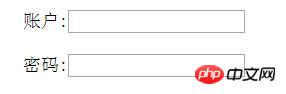
3 텍스트 영역 텍스트 영역, 여러 줄 텍스트 입력 지원
사용자가 양식에 큰 텍스트 섹션을 입력해야 하는 경우 텍스트 입력 필드를 사용해야 합니다.
구문:
1 로 끝납니다.
2. cols: 여러 줄 입력 필드의 열 수입니다.
3. 행: 여러 줄 입력 필드의 행 수입니다.
4. 라벨 사이에 기본값을 입력할 수 있습니다.
XML/HTML 코드클립보드에 콘텐츠 복사
<!DOCTYPE HTML>
<html>
<head>
<meta http-equiv="Content-Type" content="text/html; charset=utf-8">
<title>文本域</title>
</head>
<body>
<form action="save.php" method="post" >
<label>个人简介:</label><br>
<textarea cols="40" rows="10">在这里输入内容...</textarea><br>
<input type="submit" value="确定" name="submit" />
<input type="reset" value="重置" name="reset" />
</form>
</body>
</html>브라우저 효과:

4 라디오/체크박스 라디오 버튼 및 체크박스
양식을 사용하여 설문지를 디자인할 때, 사용자 작업을 줄이기 위해 , 선택 상자를 사용하는 것이 좋습니다. HTML에는 라디오 버튼 상자와 체크 상자라는 두 가지 유형이 있습니다. 이 둘의 차이점은 사용자가 라디오 버튼 상자에서 하나의 옵션만 선택할 수 있다는 것입니다. 사용자는 확인란에서 여러 항목을 선택하거나 항목을 모두 선택할 수도 있습니다.
문법:
<input type="radio/checkbox" value="值" name="名称" checked="checked"/>
1. type="radio"일 때 컨트롤은 라디오 버튼입니다
2. type="checkbox"일 때 컨트롤은 체크박스입니다
3.value: 서버에 데이터 전송 값(백그라운드 프로그램 PHP에서 사용됨)
4.name: 백그라운드 프로그램 ASP 및 PHP에서 사용할 컨트롤 이름을 지정합니다.
5.checked: selected="checked"로 설정하면 이 옵션이 기본적으로 선택됩니다.
6. 참고: 동일한 그룹 라디오 버튼의 경우 이름 값이 일관되어야 합니다. 예를 들어 위의 예에서는 "radioLove"라는 이름이 동일해야 동일한 그룹에 있는 라디오 버튼이 라디오 선택 기능을 수행할 수 있습니다.
XML/HTML 코드클립보드에 콘텐츠 복사
<html>
<head>
<meta http-equiv="Content-Type" content="text/html; charset=utf-8">
<title>单选框、复选框</title>
</head>
<body>
<form action="save.php" method="post" >
你喜欢旅游吗?请选择:<br>
<input type="radio" name="radiolove" value="like" checked="checked">喜欢
<input type="radio" name="radiolove" value="dislike" >不喜欢
<input type="radio" name="radiolove" value="unknown" >无所谓
<br><br>
你喜欢哪些运动?<br>
<input type="checkbox" name="checkbox" value="Run" checked="checked"> Run
<input type="checkbox" name="checkbox" value="Basketball"> Basketball
<input type="checkbox" name="checkbox" value="FootBall"> FootBall
<input type="checkbox" name="checkbox" value="Fat" checked="checked"> Fat
</form>
</body>
</html>
브라우저 효과는 다음과 같습니다.

이 데모 코드는 3가지 옵션이 포함된 라디오 버튼과 4가지 옵션이 포함된 확인란을 구현합니다.
同一个选框的name值必须一致,否则不能实现单选和复选功能。在同一个选框中value值必须不同,否则传递到后台数据有误。
5 select/option使用下拉列表框单选
下拉列表在网页中也常会用到,它可以有效的节省网页空间。既可以单选、又可以多选。
语法:
<option value=”name” selected=”selected”>Run</option>
Value为向服务器提交的值;
设置selected=”selected”属性,则该选项就被默认选中。
XML/HTML Code复制内容到剪贴板
<!DOCTYPE HTML>
<html>
<head>
<meta http-equiv="Content-Type" content="text/html; charset=utf-8">
<title>下拉列表框</title>
</head>
<body>
<form action="save.php" method="post" >
<label>爱好:</label>
<select>
<option value="看书">看书</option>
<option value="旅游" selected="selected">旅游</option>
<option value="运动">运动</option>
<option value="购物">购物</option>
</select>
<input type="submit" name="submit" value="submit">
<input type="reset" name="reset" value="reset">
<br><br>
<label>留言给我们:</label><br>
<textarea cols="40" rows="5">在这里输入留言...</textarea>
<br>
<input type="submit" value="点击确认提交留言" name="advise">
</form>
</body>
</html>浏览器效果:

6 select/multiple/option使用下拉框多选
下拉列表也可以进行多选操作,在标签中设置multiple=”multiple”属性,就可以实现多选功能,在 widows 操作系统下,进行多选时按下Ctrl键同时进行单击(在 Mac下使用 Command +单击),可以选择多个选项。
XML/HTML Code复制内容到剪贴板
<!DOCTYPE HTML>
<html>
<head>
<meta http-equiv="Content-Type" content="text/html; charset=utf-8">
<title>使用下拉列表框进行多选</title>
</head>
<body>
<form action="save.php" method="post" >
<label>爱好:</label><br>
<select multiple="multipl">
<option value="看书">看书</option>
<option value="旅游">旅游</option>
<option value="运动">运动</option>
<option value="购物">购物</option>
</select>
<br><br>
<label>留言给我们:</label><br>
<textarea cols="40" rows="5">在这里输入留言...</textarea><br>
<input type="submit" value="点击确认提交留言" name="advise">
</form>
</body>
</html>浏览器效果:

7 input/submit使用提交按钮提交数据
语法:
type:只有当type值设置为submit时,按钮才有提交作用
value:按钮上显示的文字
XML/HTML Code复制内容到剪贴板
<!DOCTYPE HTML>
<html>
<head>
<meta http-equiv="Content-Type" content="text/html; charset=utf-8">
<title>提交按钮</title>
</head>
<body>
<form method="post" action="save.php">
<label for="myName">姓名:</label>
<input type="text" value=" " name="myName " />
<input type="submit" value="提交" name="submitBtn" />
</form>
</body>
</html>浏览器效果:

8 input/reset使用重置按钮重置表单信息
当用户需要重置表单信息到初始时的状态时,比如用户输入“用户名”后,发现书写有误,可以使用重置按钮使输入框恢复到初始状态。只需要把type设置为”reset”就可以。
语法:
1
type:只有当type值设置为reset时,按钮才有重置作用
value:按钮上显示的文字
XML/HTML Code复制内容到剪贴板
<!DOCTYPE HTML>
<html>
<head>
<meta http-equiv="Content-Type" content="text/html; charset=utf-8">
<title>重置按钮</title>
</head>
<body>
<form action="save.php" method="post" >
<label>爱好:</label>
<select>
<option value="看书">看书</option>
<option value="旅游" selected="selected">旅游</option>
<option value="运动">运动</option>
<option value="购物">购物</option>
</select>
<input type="submit" value="确定" />
<input type="reset" value="重置" />
</form>
</body>
</html>浏览器效果:

9 表单中label标签
label标签不会向用户呈现任何特殊效果,它的作用是为鼠标用户改进了可用性。如果你在 label 标签内点击文本,就会触发此控件。就是说,当用户单击选中该label标签时,浏览器就会自动将焦点转到和标签相关的表单控件上(就自动选中和该label标签相关连的表单控件上)。
语法:
注意:标签的 for 属性中的值应当与相关控件的 id 属性值一定要相同。
XML/HTML Code复制内容到剪贴板
<!DOCTYPE HTML>
<html>
<head>
<meta http-equiv="Content-Type" content="text/html; charset=utf-8">
<title>form中的lable标签</title>
</head>
<body>
<form>
<label for="male">男</label>
<input type="radio" name="gender" id="male" /><br />
<label for="female">女</label>
<input type="radio" name="gender" id="female" /> <br />
<label for="email">输入你的邮箱地址</label>
<input type="email" id="email" placeholder="Enter email"><br>
你对什么运动感兴趣:<br>
<label for="run">慢跑</label>
<input type="checkbox" name="sports" id="run"><br>
<label for="climb">登山</label>
<input type="checkbox" name="sports" id="climb"><br>
<label for="basketball">篮球</label>
<input type="checkbox" name="sports" id="basketball"><br>
</form>
</body>
</html>浏览器效果:

以上就是本文的全部内容,希望对大家的学习有所帮助。
相关推荐:
위 내용은 HTML 양식을 구문 분석하는 방법에 대한 다양한 예의 상세 내용입니다. 자세한 내용은 PHP 중국어 웹사이트의 기타 관련 기사를 참조하세요!

핫 AI 도구

Undresser.AI Undress
사실적인 누드 사진을 만들기 위한 AI 기반 앱

AI Clothes Remover
사진에서 옷을 제거하는 온라인 AI 도구입니다.

Undress AI Tool
무료로 이미지를 벗다

Clothoff.io
AI 옷 제거제

AI Hentai Generator
AI Hentai를 무료로 생성하십시오.

인기 기사

뜨거운 도구

메모장++7.3.1
사용하기 쉬운 무료 코드 편집기

SublimeText3 중국어 버전
중국어 버전, 사용하기 매우 쉽습니다.

스튜디오 13.0.1 보내기
강력한 PHP 통합 개발 환경

드림위버 CS6
시각적 웹 개발 도구

SublimeText3 Mac 버전
신 수준의 코드 편집 소프트웨어(SublimeText3)

뜨거운 주제
 7552
7552
 15
15
 1382
1382
 52
52
 83
83
 11
11
 58
58
 19
19
 22
22
 93
93
 HTML의 테이블 테두리
Sep 04, 2024 pm 04:49 PM
HTML의 테이블 테두리
Sep 04, 2024 pm 04:49 PM
HTML의 테이블 테두리 안내. 여기에서는 HTML의 테이블 테두리 예제를 사용하여 테이블 테두리를 정의하는 여러 가지 방법을 논의합니다.
 HTML 여백-왼쪽
Sep 04, 2024 pm 04:48 PM
HTML 여백-왼쪽
Sep 04, 2024 pm 04:48 PM
HTML 여백-왼쪽 안내. 여기에서는 HTML margin-left에 대한 간략한 개요와 코드 구현과 함께 예제를 논의합니다.
 HTML의 중첩 테이블
Sep 04, 2024 pm 04:49 PM
HTML의 중첩 테이블
Sep 04, 2024 pm 04:49 PM
HTML의 Nested Table에 대한 안내입니다. 여기에서는 각 예와 함께 테이블 내에 테이블을 만드는 방법을 설명합니다.
 HTML 테이블 레이아웃
Sep 04, 2024 pm 04:54 PM
HTML 테이블 레이아웃
Sep 04, 2024 pm 04:54 PM
HTML 테이블 레이아웃 안내. 여기에서는 HTML 테이블 레이아웃의 값에 대해 예제 및 출력 n 세부 사항과 함께 논의합니다.
 HTML 입력 자리 표시자
Sep 04, 2024 pm 04:54 PM
HTML 입력 자리 표시자
Sep 04, 2024 pm 04:54 PM
HTML 입력 자리 표시자 안내. 여기서는 코드 및 출력과 함께 HTML 입력 자리 표시자의 예를 논의합니다.
 HTML 정렬 목록
Sep 04, 2024 pm 04:43 PM
HTML 정렬 목록
Sep 04, 2024 pm 04:43 PM
HTML 순서 목록에 대한 안내입니다. 여기서는 HTML Ordered 목록 및 유형에 대한 소개와 각각의 예에 대해서도 설명합니다.
 HTML에서 텍스트 이동
Sep 04, 2024 pm 04:45 PM
HTML에서 텍스트 이동
Sep 04, 2024 pm 04:45 PM
HTML에서 텍스트 이동 안내. 여기서는 Marquee 태그가 구문과 함께 작동하는 방식과 구현할 예제에 대해 소개합니다.
 HTML 온클릭 버튼
Sep 04, 2024 pm 04:49 PM
HTML 온클릭 버튼
Sep 04, 2024 pm 04:49 PM
HTML onclick 버튼에 대한 안내입니다. 여기에서는 각각의 소개, 작업, 예제 및 다양한 이벤트의 onclick 이벤트에 대해 설명합니다.




